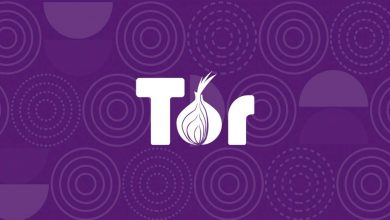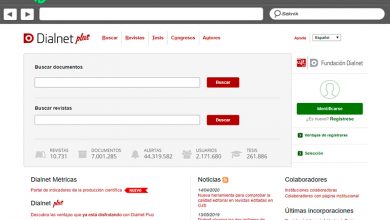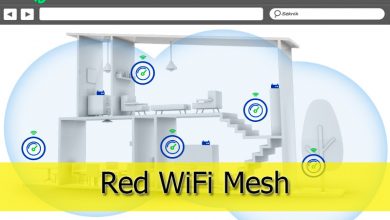Comment effacer l’historique des formulaires dans les navigateurs Chrome, Firefox, Opera et Edge? Guide étape par étape
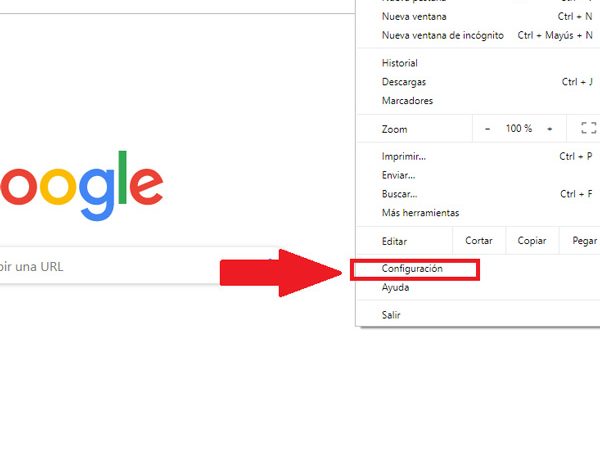
La plupart des utilisateurs ont tendance à passer de longues heures par jour devant leur ordinateur pour différentes raisons, que ce soit pour travailler, pour se divertir, pour vérifier leurs comptes personnels , entre autres. Un moment où vous profitez de la connexion Internet pour visiter en permanence différents sites Web.
Chacun des mouvements effectués à partir de l’ordinateur est stocké dans l’historique de chacun des navigateurs que nous utilisons, en tenant compte du fait que la plupart d’entre eux disposent de cet outil. De plus, toutes ces informations sauvegardées peuvent prendre beaucoup de place retardant ainsi le fonctionnement de l’équipement.
Cependant, cela peut également amener d’autres personnes qui utilisent le PC à connaître chacun de vos mouvements, ce qui vous fera perdre votre vie privée . C’est pourquoi il est important de pouvoir supprimer l’historique des formulaires de votre navigateur préféré.
Quel est l’historique des formulaires dans les navigateurs et à quoi sert-il?
L’historique du formulaire est pratiquement basé sur les suggestions de saisie semi-automatique qui apparaissent fréquemment dans vos navigateurs lorsque vous souhaitez effectuer une recherche, c’est ainsi qu’il suggère des sites Web que vous avez déjà visités ou des mots-clés que vous avez saisis lors de recherches précédentes.
Tout cela est généralement très utile lorsque vous souhaitez effectuer une navigation plus rapide et plus confortable.
Mais cela peut devenir un problème, car lorsque la saisie semi-automatique ou la saisie automatique est activée, les mots que vous avez précédemment saisis sont constamment jetés, en tenant compte du fait que des données telles que les noms, adresses, mots de passe, comptes bancaires , sont souvent insérées. autres.
Il est important de mentionner que cet outil est très précieux et intéressant car il facilite l’utilisation du navigateur . Cependant, cela peut nuire à la vie privée . Par conséquent, il est recommandé de ne l’utiliser que sur des ordinateurs pour un usage personnel l ou là où ils ne sont utilisés que par des personnes de confiance .
Historique de navigation et historique des formulaires En quoi sont-ils différents?
Dans le cas des enregistrements de formulaire, ceux – ci consistent essentiellement à refléter les mots – clés qui ont été saisis dans les sites Web visités précédemment, ainsi que dans les moteurs de recherche Web.
Ils sont utilisés dans le but de faciliter la navigation pour ses utilisateurs, jetant ainsi différentes alternatives à ce qu’ils veulent écrire, qu’il s’agisse de mots de passe, de noms d’utilisateurs, d’adresses Web, de codes bancaires, de numéros de cartes , entre autres.
Cet outil aide évidemment l’ utilisateur à gagner du temps dans chacune de ses activités, surtout quand on sait à quel point il est fastidieux d’écrire les données d’accès de temps en temps dans les différents portails Web que nous visitons. Cependant, il est considéré comme un outil assez dangereux dans l’intimité de la personne.
Alors que, dans le cas des historiques de navigation Web , ceux-ci se spécialisent dans la conservation d’un enregistrement complet de chacune des étapes qui sont effectuées lors de la navigation sur Internet . Autrement dit, l’adresse Web de chacun des sites que vous avez visités est affichée , ainsi que chacune des étapes que vous avez effectuées dans le portail.
Cependant, cet outil affiche uniquement les sites que vous avez visités, mais ne propose pas de mots de passe, de noms ou de tout autre type de données que vous avez saisis par rapport à l’historique du formulaire.
Étapes pour effacer ou modifier l’historique des formulaires dans tous les navigateurs
En tenant compte de tout ce qui est mentionné ci-dessus, vous pouvez désactiver la fonction de saisie semi-automatique pour empêcher les données personnelles que vous avez utilisées lors de la navigation de continuer à apparaître. Ce processus peut être effectué de manière très simple et rapide dans chacun des navigateurs préférés.
C’est ainsi que nous vous expliquons ce processus ici dans chacun des navigateurs les plus populaires du marché:
En chrome
Si vous utilisez fréquemment Google Chrome et que vous souhaitez empêcher le stockage de ces données, il est important que vous exécutiez chacune des étapes que nous vous apprendrons ci-dessous pour désactiver cette fonction :
- Entrez dans Google Chrome et cliquez sur le menu situé dans la barre d’outils du navigateur représenté par trois points horizontaux .
- Sélectionnez ensuite l’option «Configuration».
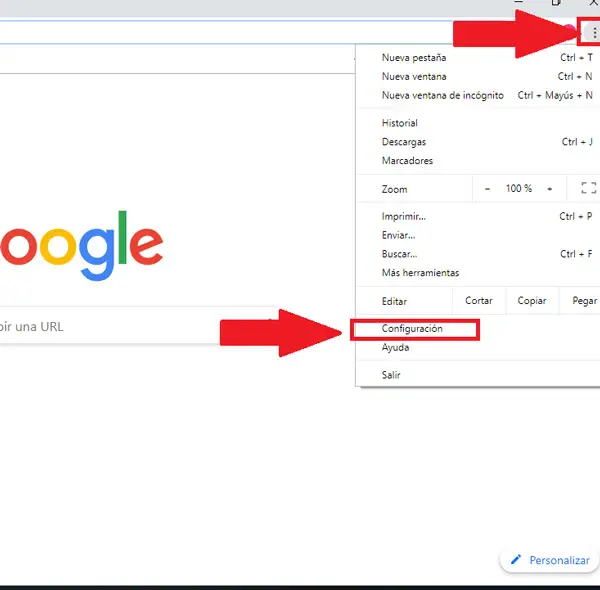
- Là, cliquez sur l’ option «Afficher les options avancées» puis recherchez la section «Mot de passe et formulaires».
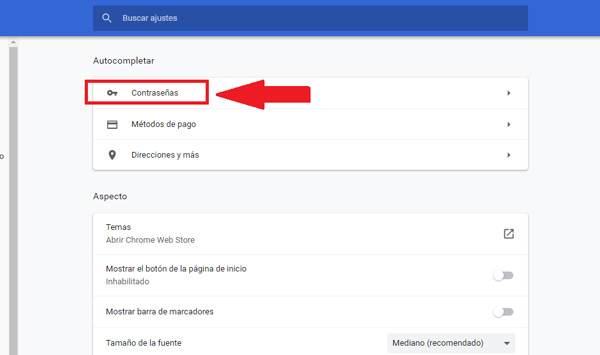
- Désactivez maintenant la case à cocher «Activer la saisie semi-automatique pour remplir les formulaires Web en un seul clic».
- Pour supprimer les données qui ont été stockées dans le navigateur, revenez aux trois points horizontaux situés sur la barre d’outils.
- Là, sélectionnez la section «Outil».
- Sélectionnez maintenant «Effacer les données de navigation».
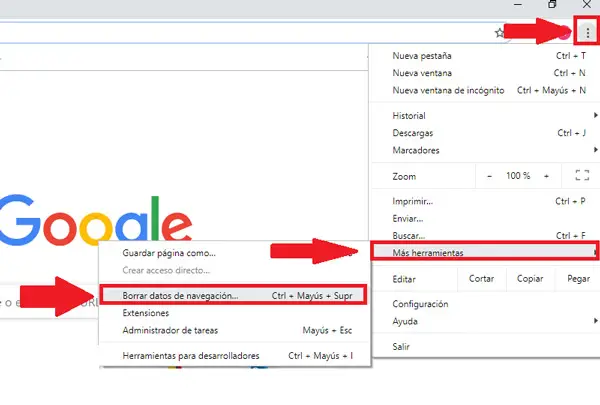
- Une nouvelle fenêtre apparaîtra dans laquelle vous devrez cocher la case «Supprimer les données enregistrées de la fonction de saisie semi-automatique».
- Avec le menu situé en haut, vous pouvez sélectionner uniquement les fonctions que vous souhaitez supprimer ou simplement tout supprimer.
- Pour terminer, cliquez sur Effacer les données de navigation.
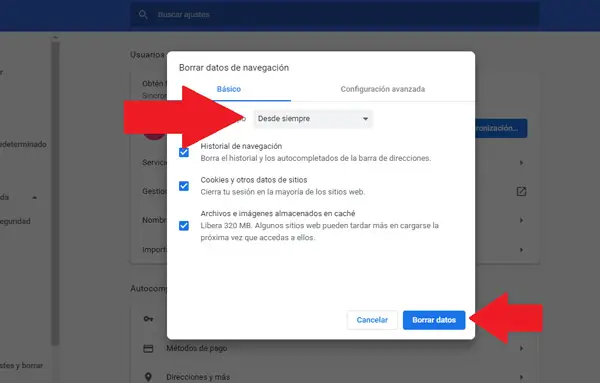
Dans Firefox
Pour Mozilla Firefox, ce processus est très similaire à Chrome, pour ce faire, suivez simplement chacune de ces étapes:
- Dans la fenêtre principale de Mozilla Firefox , cliquez sur les trois lignes horizontales situées en haut à droite de votre écran.
- Là, un menu sera affiché où vous sélectionnez «Options».
«MISE À JOUR ✅ Avez-vous besoin de savoir comment supprimer l’historique des formulaires de votre navigateur préféré? ⭐ ENTRER ICI ⭐ et découvrez comment le faire ✅ FACILE et RAPIDE ✅»
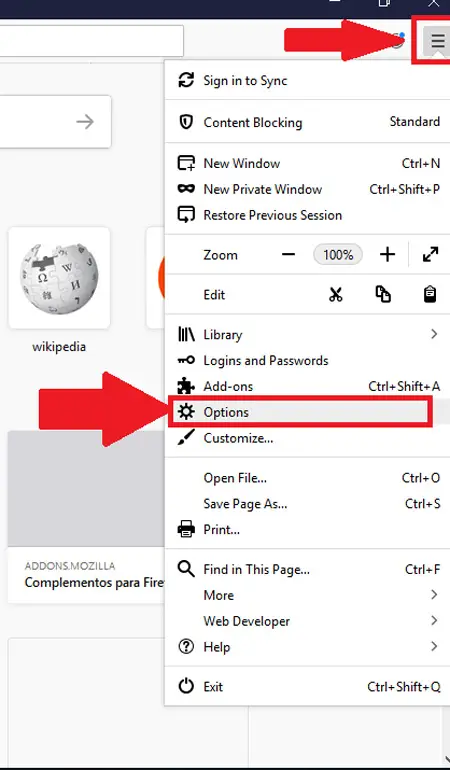
- Cliquez ensuite sur «Panneau de confidentialité».
- Faites maintenant défiler la fenêtre vers le bas jusqu’à ce que vous arriviez à la section «Effacer l’historique».
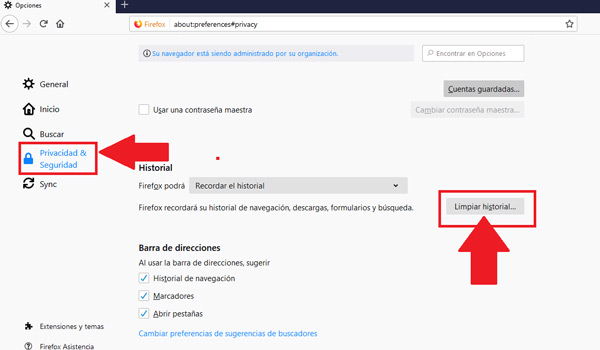
- Dans la plage propre, faites défiler la liste et sélectionnez
- Assurez-vous maintenant que l’option «Formulaires et historique de recherche » est sélectionnée.
- Et enfin cliquez sur «Effacer maintenant» pour que tous les formulaires soient supprimés.
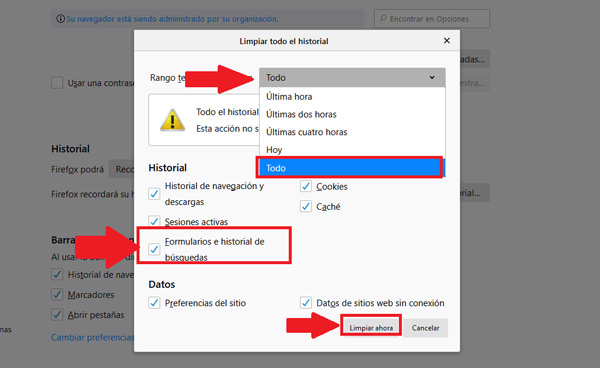
À l’opéra
Le navigateur Opera ne supprime aucun type d’informations au moment de la fin de la navigation et de la fermeture de la fenêtre . Cependant, comme d’autres navigateurs, il vous donne la possibilité de supprimer les cookies et autres informations qui vous permettent d’avoir plus de confidentialité .
Pour cela, il est nécessaire que vous suiviez ces instructions:
- La première chose est d’ accéder à Opera.
- Là, nous sélectionnons le bouton de menu où une liste d’options sera affichée, dans lequel nous choisissons l’option «Configuration».
- Ici une nouvelle fenêtre apparaîtra où nous sélectionnons la section «Confidentialité et sécurité».
- Maintenant, nous déplaçons la fenêtre vers le bas jusqu’à ce que nous obtenions la section «Cookies» et sélectionnons l’option «Conserver les données uniquement jusqu’à la fermeture du navigateur».
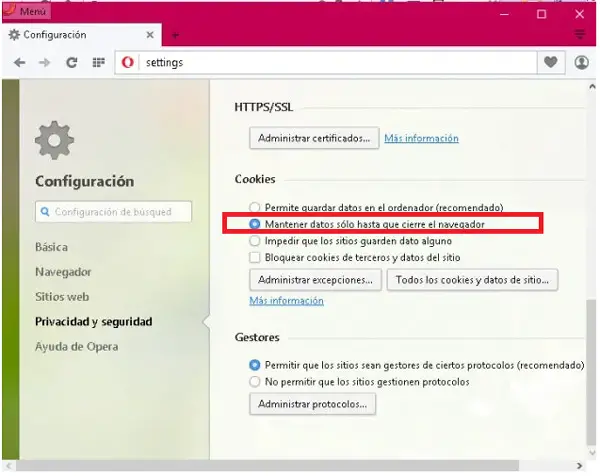
- Bien que cette option ne soit pas la meilleure de toutes, elle aidera automatiquement à effacer les données stockées lors de l’utilisation d’Opera.
Dans Microsoft EDGE
Un autre des navigateurs les plus populaires et actuellement utilisés est Microsoft Edge ou également connu sous le nom d’ Internet Explorer. Un formulaire d’enregistrement de toutes les informations que vous entrez lors de la visite de différents sites Web sera également créé ici .
Dans ce cas, vous pouvez également supprimer tout cela en suivant les étapes suivantes:
- Dans la fenêtre principale Edge , sélectionnez les trois points situés dans le coin supérieur droit de votre écran. Là, vous verrez un menu déroulant où vous sélectionnez l’option «Configuration».
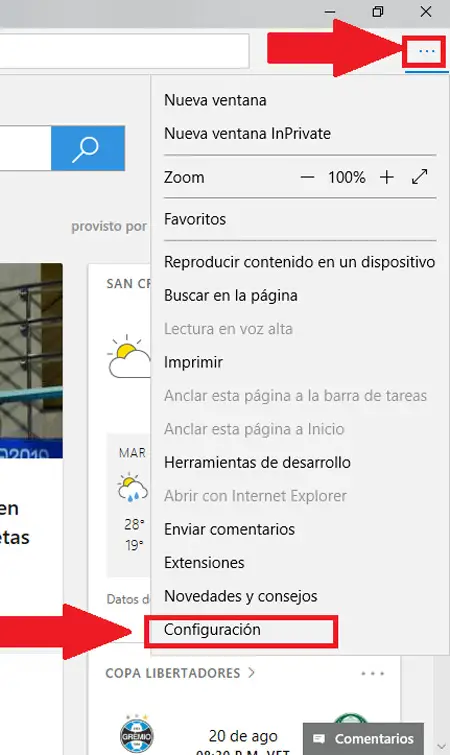
- Vous sélectionnez maintenant la section «Effacer les données d’exploration».
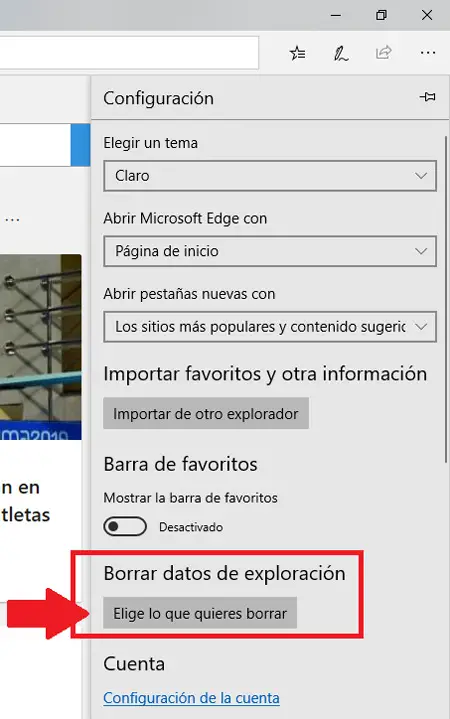
- Ici une nouvelle fenêtre apparaîtra dans laquelle vous devrez sélectionner tout ce que vous voulez supprimer, dans ce cas assurez-vous que la case «Données du formulaire» est cochée.
- Pour terminer, cliquez simplement sur le bouton «Supprimer».
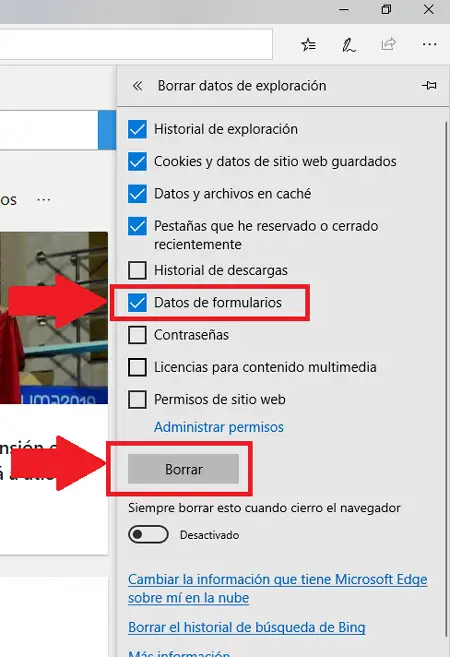
Dans Safari
Dans le cas où vous utilisez un ordinateur Apple et utilisez Safari comme navigateur par défaut , vous souhaitez savoir comment vous pouvez commencer à effacer l’historique des formulaires de votre ordinateur et empêcher ainsi des tiers de consulter vos informations privées.
Pour ce faire, vous devez suivre ces étapes:
- Pour commencer, vous devez entrer dans l’onglet «Edition».
- Là, sélectionnez la section «Préférences» puis cliquez sur l’onglet «Général».
- La prochaine chose à faire est de rechercher l’option «Supprimer les éléments de l’historique». Ici, vous pouvez sélectionner si vous souhaitez supprimer les informations stockées pour toujours, des mois, des semaines ou un jour.
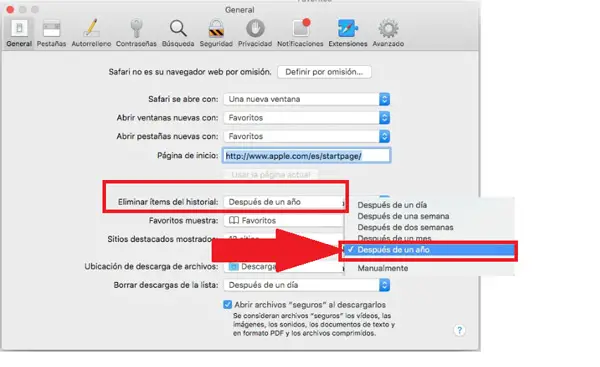
- Désormais, à partir de l’onglet «Confidentialité», vous pouvez supprimer toutes les informations qui ont été saisies dans les différents sites Web que vous avez visités. En outre, vous pouvez indiquer si vous souhaitez bloquer ou autoriser l’utilisation de cookies sur ces portails Web.
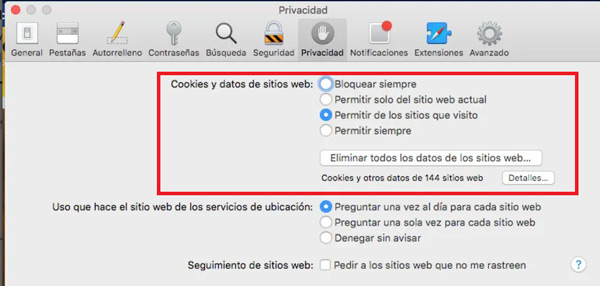
Si vous avez des questions, laissez-les dans les commentaires, nous vous répondrons dans les plus brefs délais, et cela sera également d’une grande aide pour plus de membres de la communauté. Je vous remercie!